Как передать по Интернету файл с огромным весом? Реально огромным – файл бэкапа, какой-нибудь увесистой базы данных, каталог фильмотеки. Можно воспользоваться для этих целей облачным хранилищем: например, сервис Mega предлагает бесплатно 50 Гб места в облаке. Можно сделать торрент-раздачу и отправить получателю magnet -ссылку или торрент-файл. А можно перенести файл получателю напрямую на его жёсткий диск.
Последнее возможно с помощью программ для удалённого доступа. Одна из лучших таковых – бесплатная кроссплатформенная AnyDesk. В числе её арсенала присутствует отдельный режим удалённой передачи данных – режим, не предусматривающий управление операционной системой на удалённом компьютере, но открывающий на последнем доступ к дисковому пространству для перемещения данных между удалёнными устройствами.
Как происходит удалённая передача файлов с помощью программы AnyDesk?
AnyDesk, как и перечисленные выше способы передачи данных по Интернету, также являет собой кроссплатформенное решение. Версия программы существует для Windows, Mac, Linux, FreeBSD, Chrome OS, Android и iOS.
Сайт загрузки AnyDesk:
Программу не обязательно устанавливать на компьютер, она может работать как портативная. Запускаем её на обоих компьютерах. На том компьютере, откуда нужно передать файл, вводим идентификатор AnyDesk удалённого компьютера, т.е. того, на который нужно передать файл. Жмём кнопку «Обзор файлов».
Если к удалённому компьютеру ранее осуществлялось подключение, такое подключение будет запомнено программой. И нужно просто в меню этого подключения выбрать опцию «Начать передачу файлов».
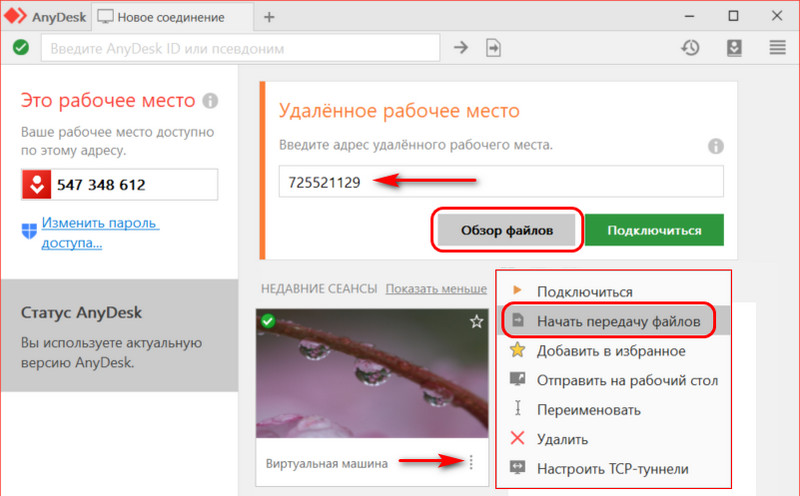
Далее на удалённом компьютере его пользователь должен разрешить удалённый доступ — в появившемся окошке нажать кнопку «Принять».
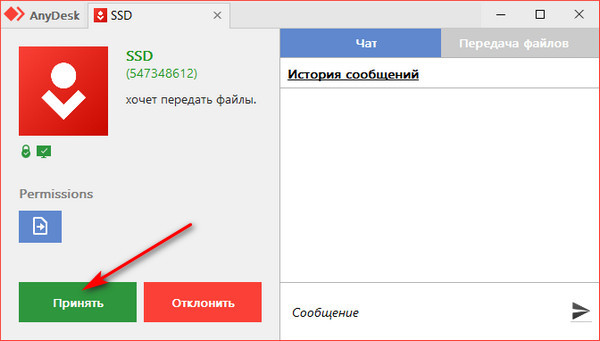
После этого на управляющем компьютере отроется менеджер файлов AnyDesk. Это примитивный двухпанельный менеджер: слева будет отображаться содержимое управляющего компьютера, справа – удалённого. Домашними каталогами на обоих панелях предустановлена папка пользовательского профиля «Документы».
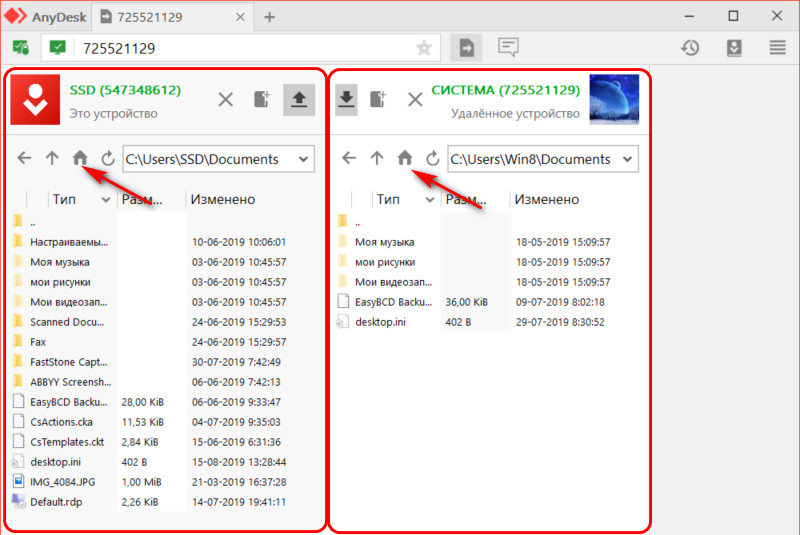
С помощью кнопки «Вверх» сможем выйти в корень диска компьютеров. И оттуда уже добраться до нужного пути.
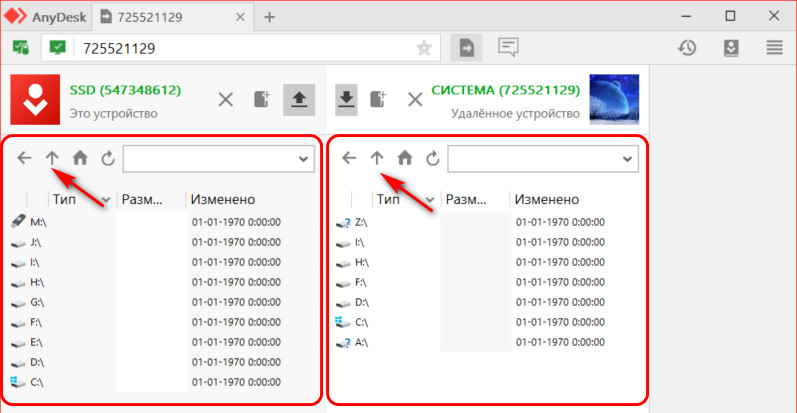
Как скопировать файл с управляющего компьютера на удалённый? Выделяем нужный файл (или несколько) и жмём либо кнопку, либо опцию в контекстном меню «Загрузить». И таким образом помещаем файл в открытый на правой панели путь удалённого компьютера.
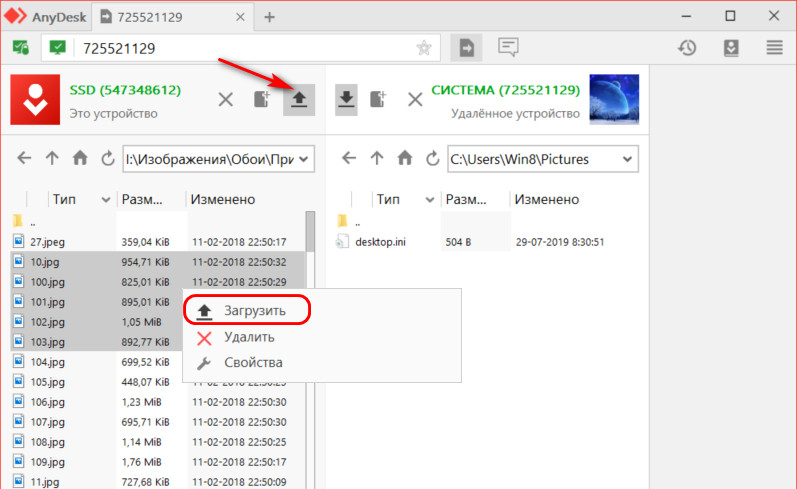
Как скачать программы удаленного доступа
Для обратного копирования данных – с удалённого компьютера на управляющий – также выделяем файл (или несколько сразу) . И жмём кнопку или опцию контекстного меню «Скачать».
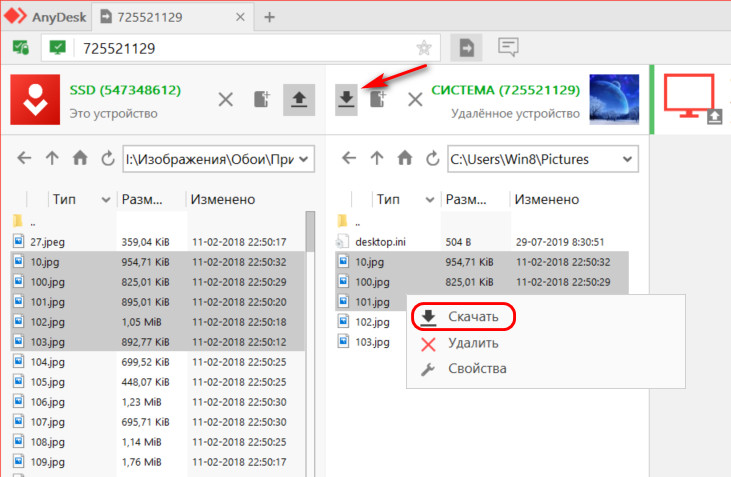
Прогресс копирования больших файлов будем видеть в специальном столбце менеджера. Здесь будут отображаться переданный и общий вес данных, скорость передачи данных.
Источник: www.white-windows.ru
Как передавать файлы на удаленный рабочий стол и с него в Windows 11/10
Если у вас есть удаленный компьютер и вы хотите передавать файлы на удаленный рабочий стол и с него в Windows 11 или Windows 10, вот как вы можете это сделать. С помощью этого пошагового руководства можно получить доступ к локальным ресурсам. Чтобы передавать файлы на удаленный рабочий стол и обратно в Windows 11 и Windows 10, вам необходимо использовать устройства и ресурсы в сеансе удаленного рабочего стола. Это руководство поможет вам настроить все так, чтобы вы могли передавать файлы на свой компьютер.
Как передавать файлы на удаленный рабочий стол и с него в Windows 11/10
Чтобы передавать файлы на удаленный рабочий стол и обратно в Windows 11/10, выполните следующие действия:
- Ищи подключения к удаленному рабочему столу в поле поиска на панели задач.
- Нажмите на результат поиска.
- Нажми на Показать параметры.
- Переключиться на Местные ресурсы вкладка
- Нажми на Более кнопка.
- Отметьте Диски флажок.
- Нажмите на ХОРОШО кнопка.
- Перейти к Общий вкладка
- Введите IP-адрес и имя пользователя.
- Нажмите на Соединять кнопка.
- Откройте проводник, чтобы найти диск.
Чтобы узнать больше об этих шагах, продолжайте читать.
Чтобы начать работу, вам нужно сначала открыть панель подключения к удаленному рабочему столу. Для этого найдите подключение к удаленному рабочему столу в поле поиска на панели задач и нажмите на отдельный результат поиска.
Программы для Windows, мобильные приложения, игры — ВСЁ БЕСПЛАТНО, в нашем закрытом телеграмм канале — Подписывайтесь:)
После того, как он откроется на вашем экране, нажмите кнопку «Показать параметры» и перейдите на вкладку «Локальные ресурсы».
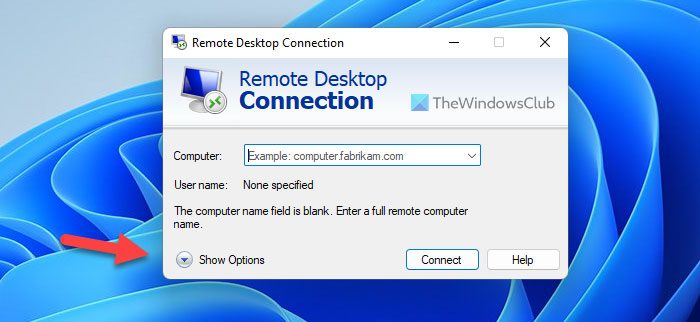
После этого перейдите в раздел «Локальные устройства и ресурсы» и нажмите кнопку «Дополнительно». Затем установите флажок «Диски». Отсюда также можно выбрать конкретный диск. Для этого разверните Диски раздел и выберите диск, которым вы хотите поделиться в сеансе удаленного рабочего стола.
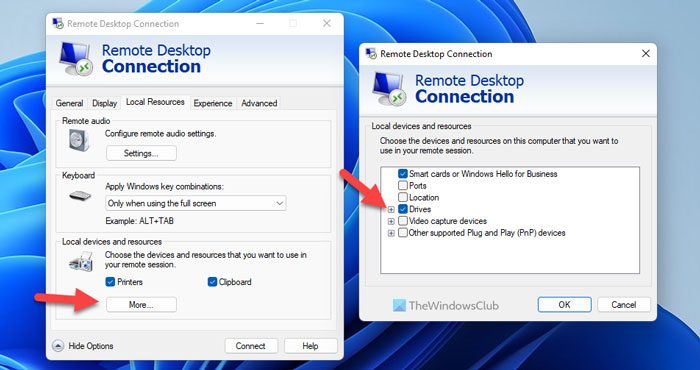
После этого нажмите кнопку «ОК» и перейдите на вкладку «Общие». Здесь нужно ввести Настройки входа. Другими словами, вам нужно ввести IP-адрес и имя пользователя.
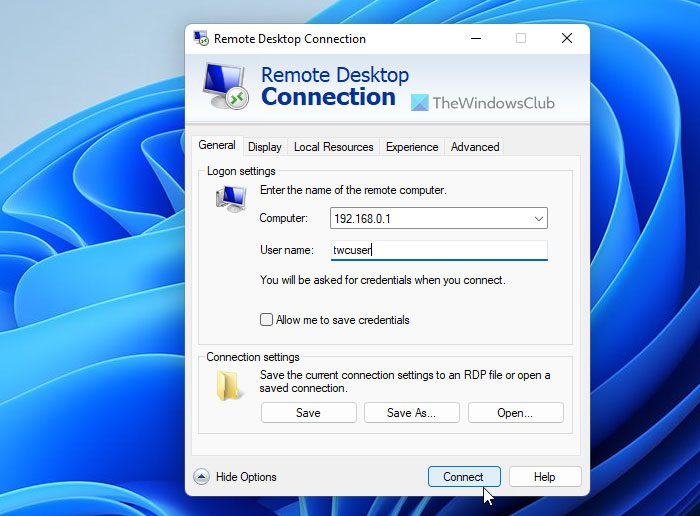
После того, как вы нажмете кнопку «Подключиться», вы можете открыть проводник и найти диски под Перенаправленные диски и папки раздел.
Вы можете скопировать любой файл в эту папку, чтобы поделиться им с удаленным пользователем. Точно так же, если вы хотите передать файл с другого компьютера с удаленным рабочим столом на свой компьютер, вам необходимо выполнить те же действия на этом удаленном компьютере.
Как передать файлы с удаленного рабочего стола на Windows 11/10 локально?
Чтобы перенести файлы с удаленного рабочего стола на Windows 11 или Windows 10, вам необходимо следовать вышеупомянутому руководству. Как было сказано ранее, вам нужно использовать Локальные устройства и ресурсы. Рекомендуется пройти все руководство, как указано здесь, чтобы добиться цели.
Как передать файлы с удаленного рабочего стола на мой компьютер?
Чтобы перенести файлы с удаленного рабочего стола на ваш компьютер, вы можете следовать этой статье. Вот как вы можете передать любой файл с или на удаленный рабочий стол. Независимо от того, используете ли вы Windows 11 или Windows 10, процесс одинаков для обеих версий Windows.
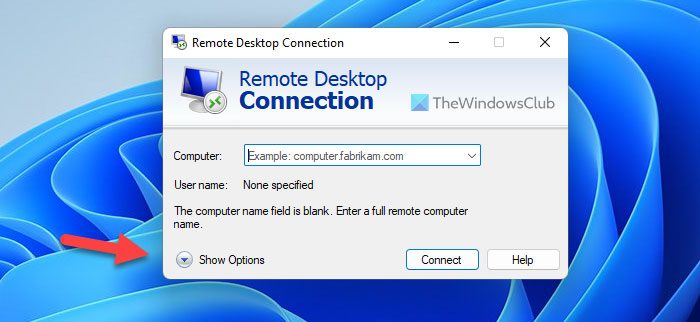
Программы для Windows, мобильные приложения, игры — ВСЁ БЕСПЛАТНО, в нашем закрытом телеграмм канале — Подписывайтесь:)
Источник: zanz.ru
Как скопировать файл через RDP.


Иногда возникает проблема следующего характера: не копируются файлы через RDP-подключение(подключение к удаленному рабочему столу). В этом случае не работают привычные Ctrl+C и Ctrl+V.
Чтобы решить данную проблему, попробуйте следующее:
Запустите подключение к удаленному рабочему столу, нажав Win+R(или Пуск->Выполнить) и введите в строке mstsc.exe
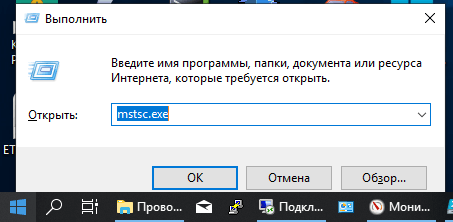
Откроется окно подключения к удаленному рабочему столу. Нажмите там галочку «Показать параметры:
Еще: Как установить telnet в Windows.

В открывшемся окне выберите вкладку «Локальные ресурсы» и нажмите «Подробнее».
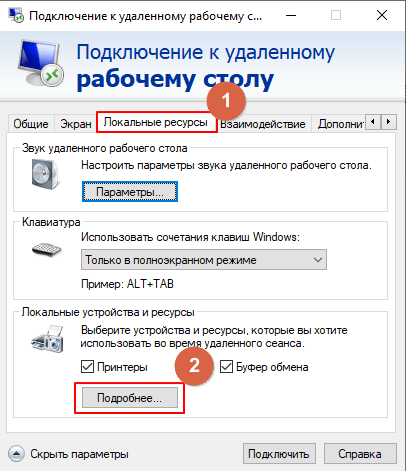
Раскройте пункт «Диски» и отметьте галками диски, которые должны быть доступны на сервере, к которому подключаетесь по RDP(если хотите пробросить флешку, не забудьте сначала подключить ее к локальному ПК).
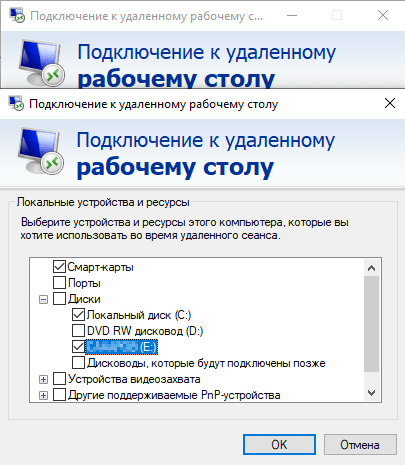
После этого нажмите ОК и подключитесь к удаленному компьютеру.
Диски, которые вы пробросили будут доступны на удаленном сервере в меню «Компьютер» как сетевые диски, и вы сможете скопировать нужные файлы.
Еще: Как перенести общие папки(shared folders) Windows.
Надеюсь, эта статья поможет кому-то в решении проблемы, когда не копируются файлы через RDP.
Как скопировать файл в виртуальную машину, можно узнать здесь.
Источник: fun-admin.ru